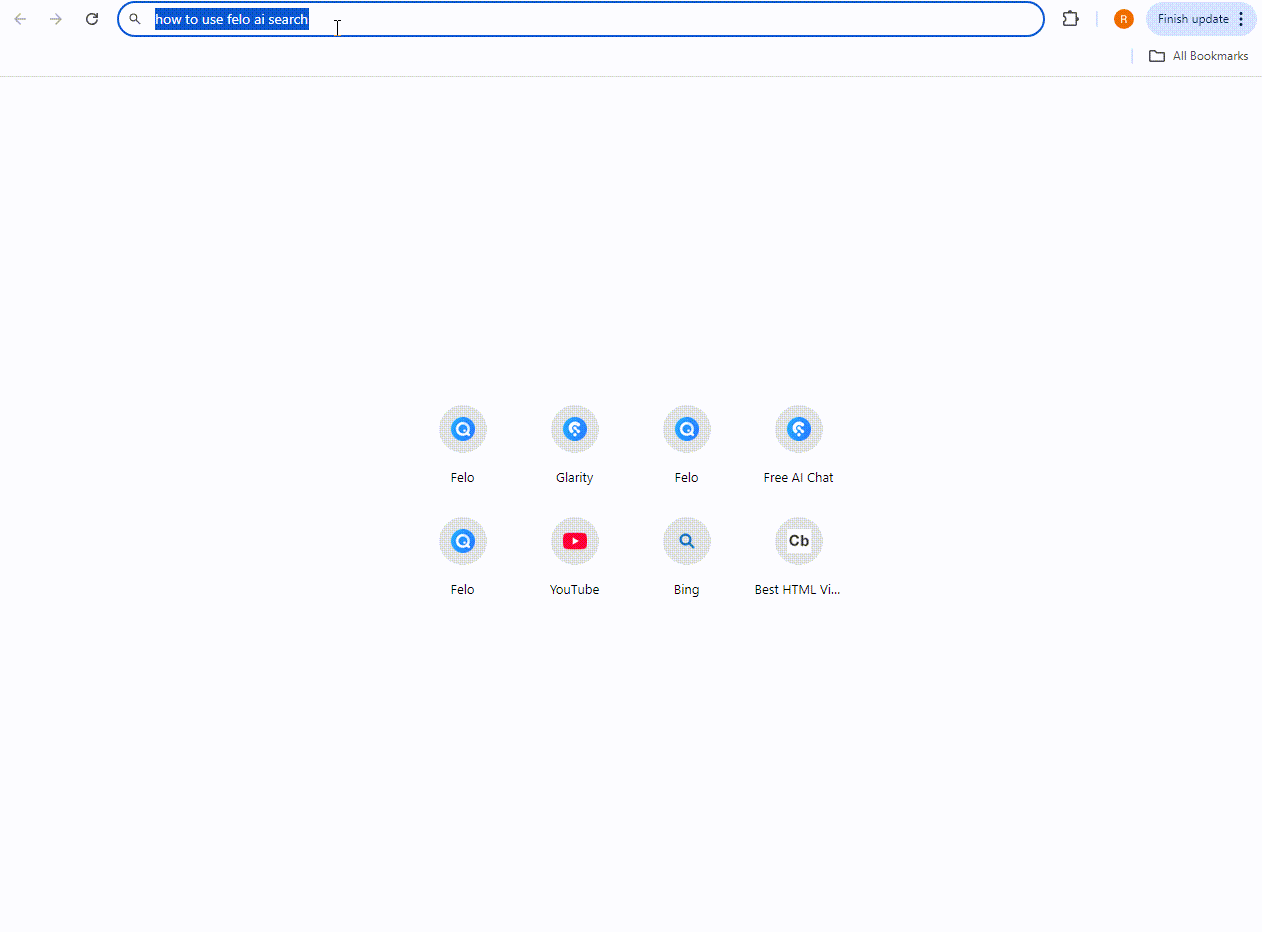Как установить Felo AI Search в качестве поисковой системы по умолчанию в Chrome?
Этот гид предоставляет пошаговый процесс установки Felo в качестве поисковой системы по умолчанию в Google Chrome.
Чтобы установить Felo в качестве поисковой системы по умолчанию в Chrome, выполните следующие шаги:
1. Откройте браузер Chrome:
Запустите Google Chrome на вашем компьютере.
2. Перейдите в настройки:
- Нажмите на кнопку меню "три вертикальные точки" в правом верхнем углу.
- Выберите опцию "Настройки" из выпадающего меню. (Или введите в адресной строке: chrome://settings/search )
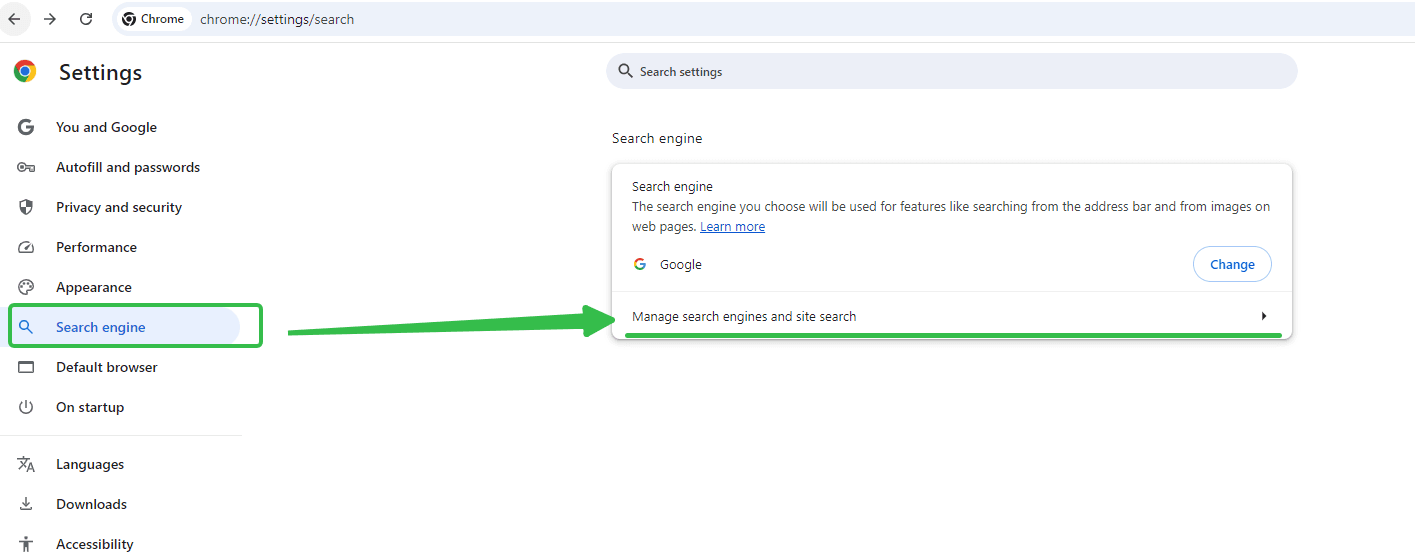
3. Выберите поисковую систему:
- В меню настроек слева нажмите на "Поисковая система."
- Затем нажмите на "Управление поисковыми системами и поиском по сайту."
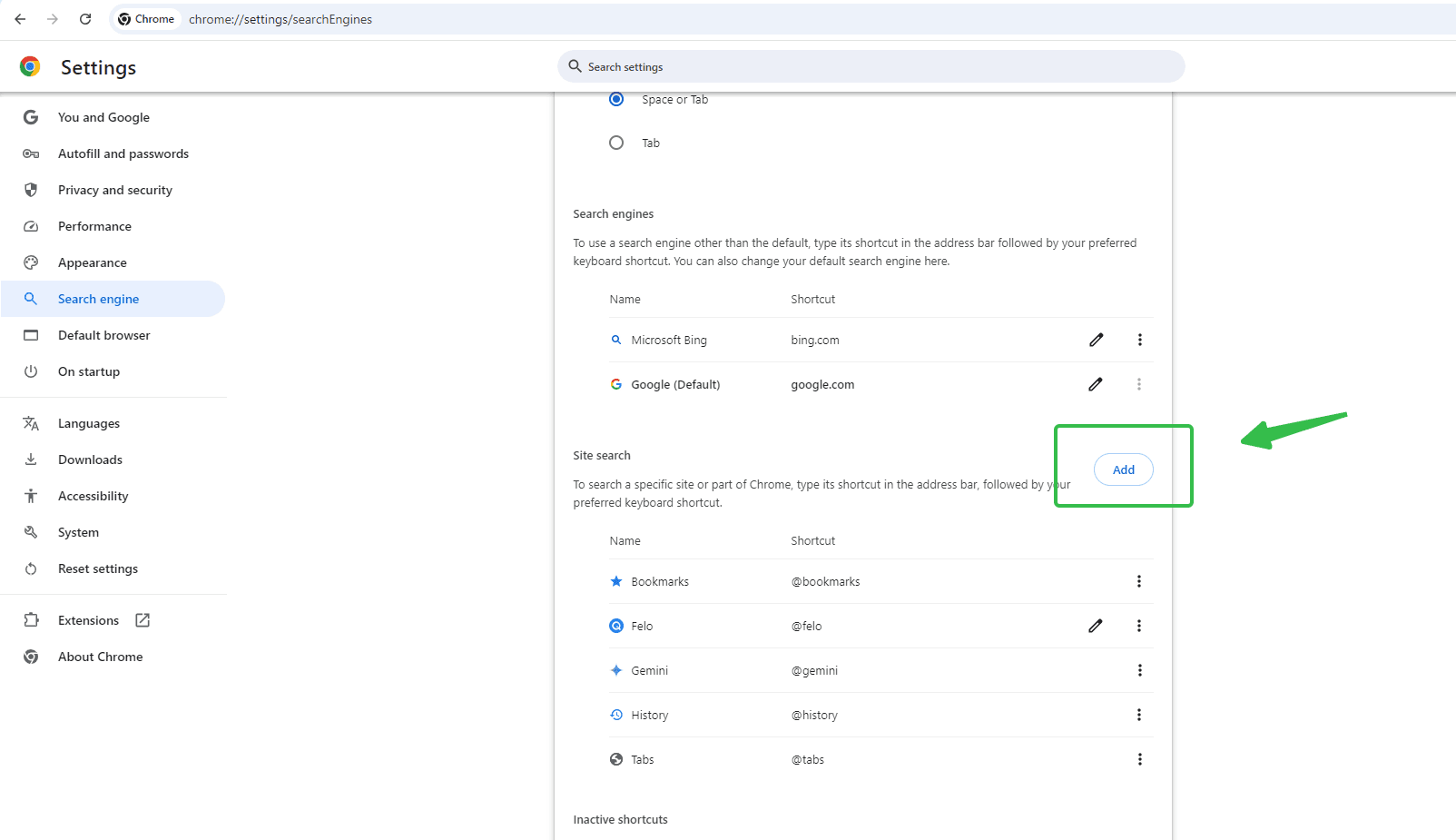
4. **Добавьте пользовательскую поисковую систему**:
- На странице "Управление поисковыми системами" найдите и нажмите кнопку "Добавить".
- Заполните поля в всплывающем окне:
- **Поисковая система**: Введите название поисковой системы, например, "FeloSearch."
- **Ключевое слово**: Введите короткое ключевое слово, например, "felo."
- **URL**: Введите URL поисковой системы, URL для поиска Felo AI: https://felo.ai/search?q=%s
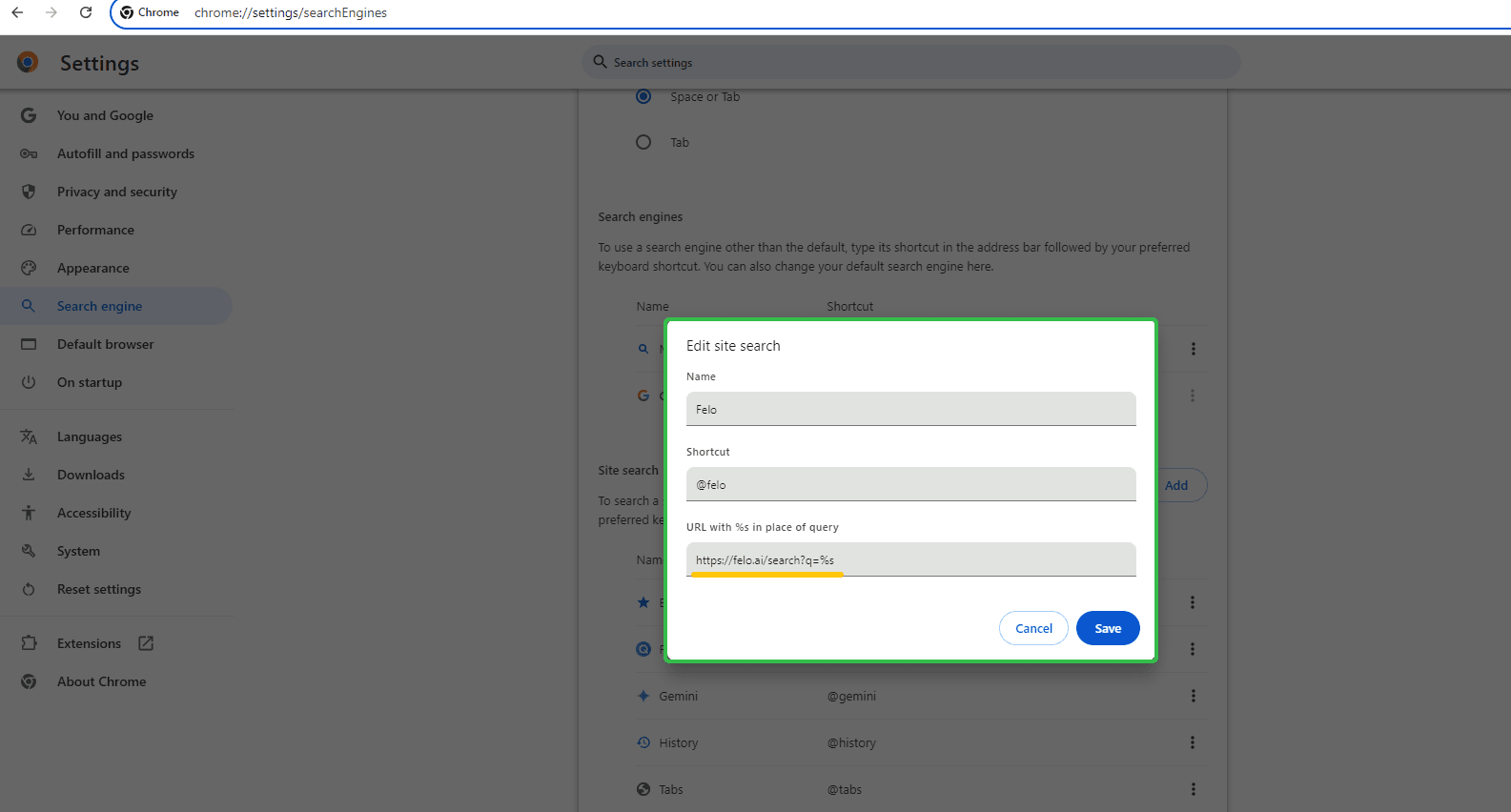
5. **Установите как поисковую систему по умолчанию**:
- На странице "Управление поисковыми системами" найдите пользовательскую поисковую систему, которую вы только что добавили.
- Нажмите на кнопку "три вертикальные точки" справа от нее и выберите "Установить по умолчанию" из выпадающего меню.
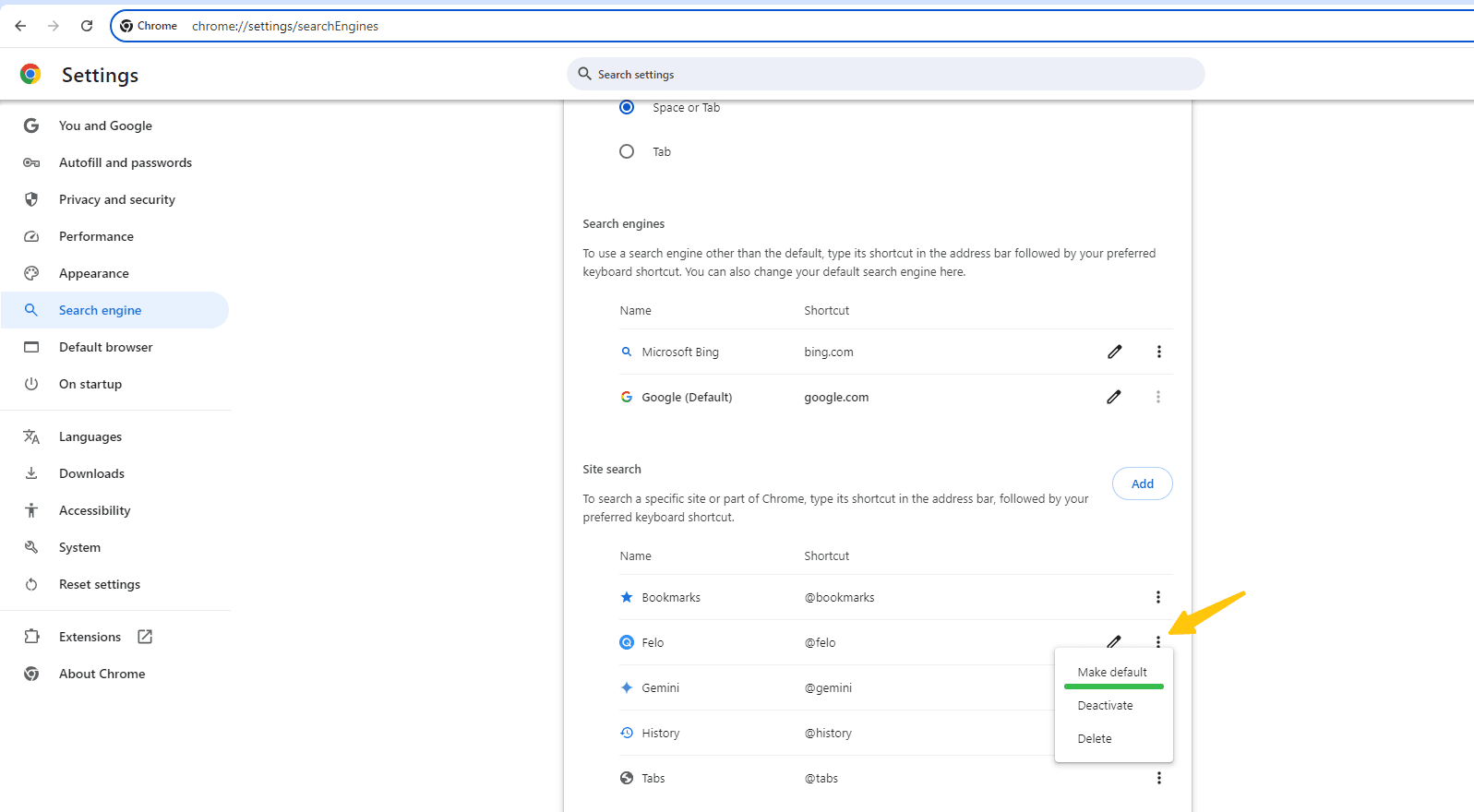
Следуя этим шагам, вы можете легко добавить и установить Felo в качестве поисковой системы по умолчанию в Chrome, оптимизируя ваш опыт поиска.